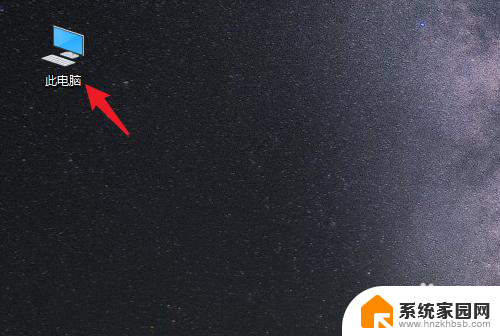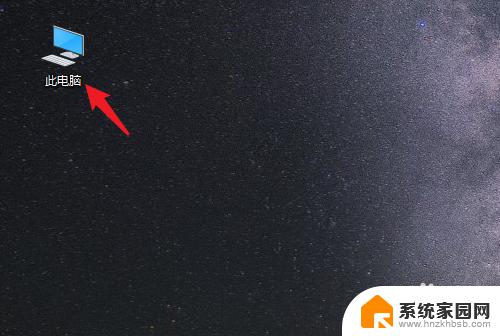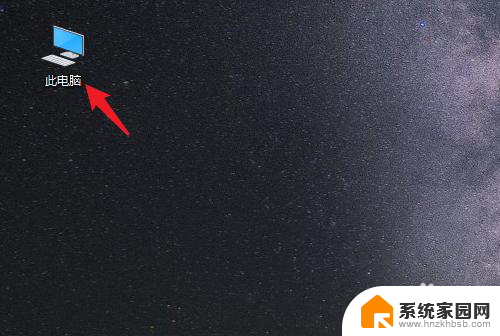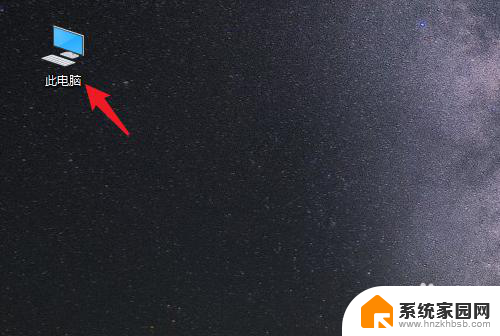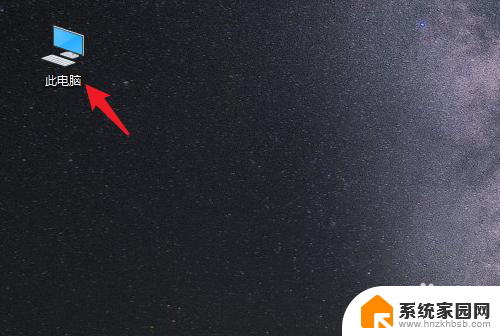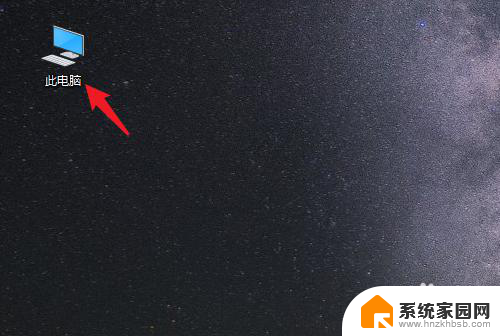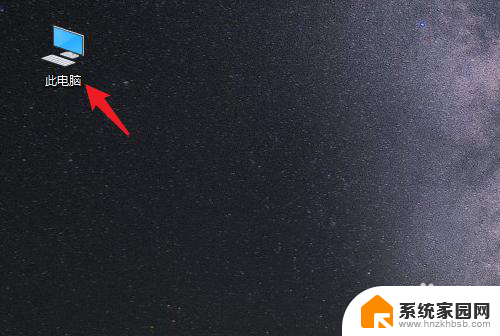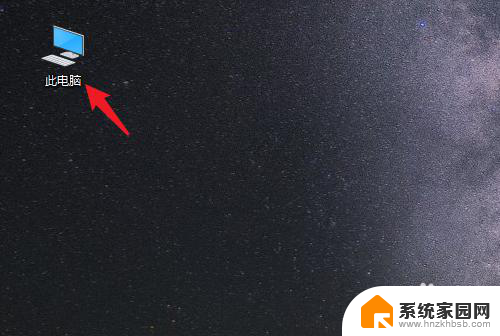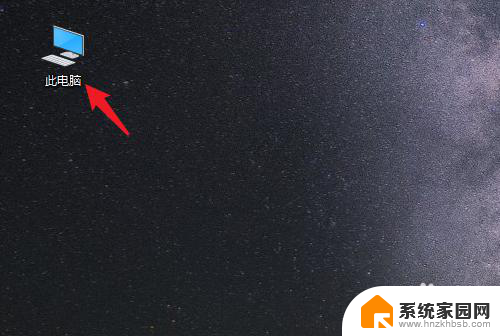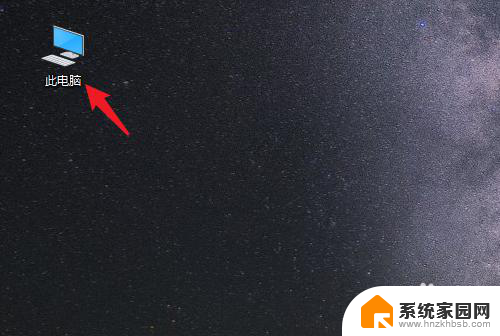怎么把电脑桌面上的文件转移到d盘 Win10系统电脑如何将桌面文件保存到D盘
更新时间:2024-05-01 15:07:14作者:jiang
在Win10系统电脑上,我们经常会将一些重要的文件保存在桌面上以便随时查看和使用,随着文件数量的增加,桌面空间可能会变得拥挤。这时候我们就需要将桌面上的文件转移到其他盘符,比如D盘来释放桌面空间并更好地管理文件。接下来让我们看看如何在Win10系统电脑上将桌面文件保存到D盘。
操作方法:
1.打开电脑进入系统后,双击【此电脑】进入。
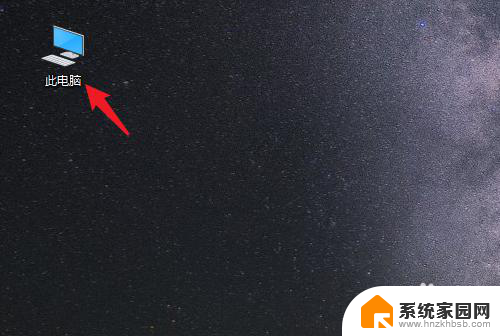
2.进入后,右键点击【桌面】。选择【属性】的选项。
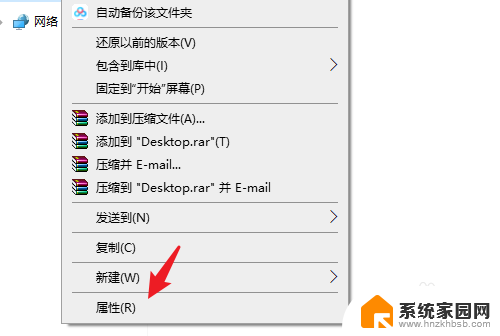
3.点击后,选择上方的【位置】选项。
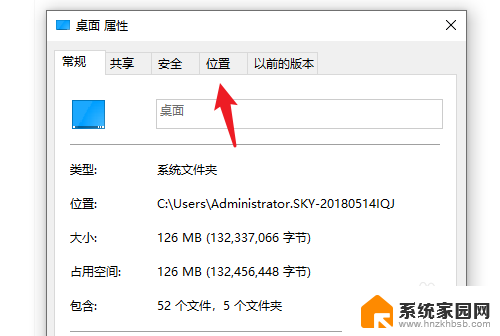
4.进入后,点击下方的【移动】选项。
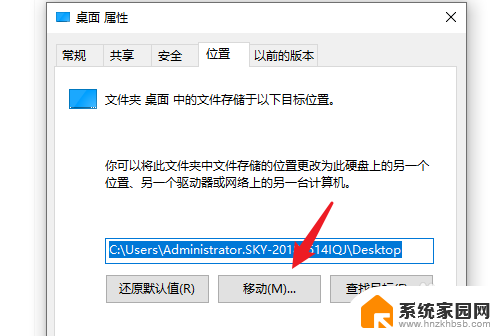
5.点击后,选择D盘的盘符。并新建一个文件夹,点击【选择文件夹】。
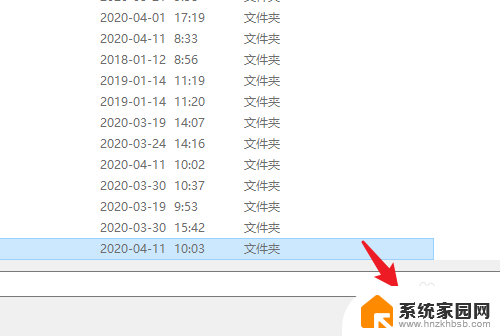
6.点击后,选择下方的【应用】选项。
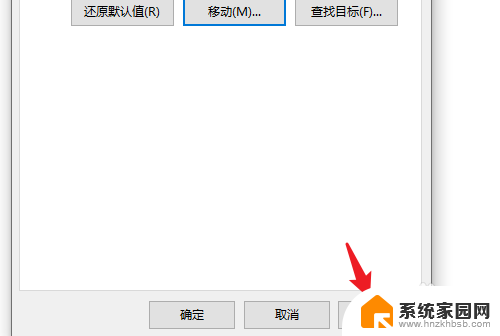
7.在弹出的提示内,点击【是】。即可将桌面文件保存到D盘。
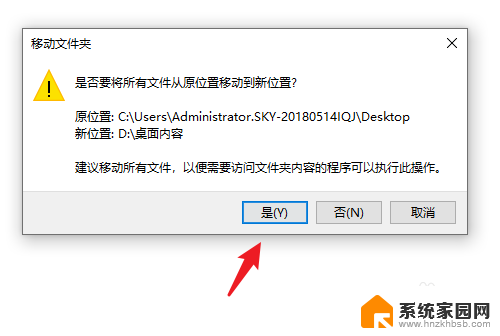
以上就是关于如何将电脑桌面上的文件转移到D盘的全部内容,如果您遇到类似的情况,您可以按照以上方法解决。